KMail/Account Wizard/uk: Difference between revisions
(Created page with "*Наступною сторінкою, якщо майстрові не вдасться визначити тип вашого облікового запису, буде с...") |
(Created page with "*Знову буде показано сторінку '''Надайте особисті дані''' із визначеними параметрами сервера, якщ...") |
||
| Line 18: | Line 18: | ||
*Наступною сторінкою, якщо майстрові не вдасться визначити тип вашого облікового запису, буде сторінка '''Виберіть тип облікового запису'''. Виберіть тип облікового запису зі списку (якщо ви його не знаєте, вам слід проконсультуватися у постачальника послуг електронної пошти). Якщо типу вашого облікового запису немає у списку, натисніть кнопку <menuchoice>Знайти інші дані у інтернеті</menuchoice>. Щойно буде вибрано тип вашого облікового запису, натисніть кнопку <menuchoice>Далі</menuchoice>, і програма відкриє сторінку '''Особисті параметри'''. | *Наступною сторінкою, якщо майстрові не вдасться визначити тип вашого облікового запису, буде сторінка '''Виберіть тип облікового запису'''. Виберіть тип облікового запису зі списку (якщо ви його не знаєте, вам слід проконсультуватися у постачальника послуг електронної пошти). Якщо типу вашого облікового запису немає у списку, натисніть кнопку <menuchoice>Знайти інші дані у інтернеті</menuchoice>. Щойно буде вибрано тип вашого облікового запису, натисніть кнопку <menuchoice>Далі</menuchoice>, і програма відкриє сторінку '''Особисті параметри'''. | ||
*''' | *Знову буде показано сторінку '''Надайте особисті дані''' із визначеними параметрами сервера, якщо майстрові вдалося успішно встановити тип облікового запису. Натисніть кнопку <menuchoice>Створити обліковий запис</menuchoice>, і програма створить обліковий запис. Натисніть кнопку <menuchoice>Завершити</menuchoice>, щоб завершити роботу майстра і закрити вікно. | ||
*'''Personal Settings''' screen will show if you had to enter your account type. Verify that your information is correct on this page. Select <menuchoice>Download all messages for offline use</menuchoice> if you want your messages available when you do not have an Internet connection (IMAP only). Click the <menuchoice>Next</menuchoice> button once finished. | *'''Personal Settings''' screen will show if you had to enter your account type. Verify that your information is correct on this page. Select <menuchoice>Download all messages for offline use</menuchoice> if you want your messages available when you do not have an Internet connection (IMAP only). Click the <menuchoice>Next</menuchoice> button once finished. | ||
Revision as of 06:14, 2 June 2019
Майстер облікових записів
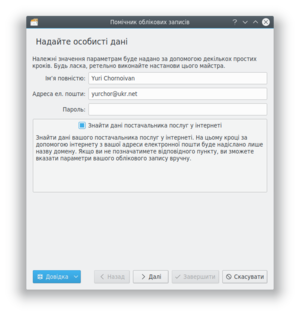
Під час першого запуску KMail ви зможете скористатися майстром створення облікових записів.
За допомогою цього майстра ви зможете виконати процедуру створення вашого облікового запису. Вміст вікон у вашому випадку може бути іншим — усе залежить від того, як багато відомостей вдасться зібрати самому майстру автоматично. Нижче наведено приблизний перелік вікон, з якими вам доведеться працювати протягом роботи майстра.
- Сторінка Надайте особисті дані є першою сторінкою майстра. Програма попросить ввести вас основні дані щодо облікового запису: , та . Типово, буде позначено пункт , і майстер намагатиметься отримати потрібні дані з сервера. Зніміть позначку з цього пункту, якщо ви є досвідченим користувачем і хочете виконати додаткове налаштовування. Коли потрібні дані буде введено, натисніть кнопку .
- Наступною сторінкою, якщо майстрові не вдасться визначити тип вашого облікового запису, буде сторінка Виберіть тип облікового запису. Виберіть тип облікового запису зі списку (якщо ви його не знаєте, вам слід проконсультуватися у постачальника послуг електронної пошти). Якщо типу вашого облікового запису немає у списку, натисніть кнопку . Щойно буде вибрано тип вашого облікового запису, натисніть кнопку , і програма відкриє сторінку Особисті параметри.
- Знову буде показано сторінку Надайте особисті дані із визначеними параметрами сервера, якщо майстрові вдалося успішно встановити тип облікового запису. Натисніть кнопку , і програма створить обліковий запис. Натисніть кнопку , щоб завершити роботу майстра і закрити вікно.
- Personal Settings screen will show if you had to enter your account type. Verify that your information is correct on this page. Select if you want your messages available when you do not have an Internet connection (IMAP only). Click the button once finished.
Після цього параметри вашого облікового запису буде визначено, отже, ви зможете натиснути кнопку , щоб завершити роботу майстра і закрити вікно.

